-
티스토리 구글 노출시키기 (사이트맵 couldn't fetch 고치는 법 포함)공유/티스토리 블로그팁 2021. 5. 21. 08:52반응형
패시브 인컴 (Passive income)을 생각하면서 블로그 개설하시는 분들 많으실거에요. 티스토리는 네이버 블로그와 다르게 구글 애드센스를 통해 수익을 얻을 수 있어요. 네이버 블로그는 네이버 애드가 있지만, 구글 애드센스가 수익율이 더 좋다고 하네요. 광고는 방문수에 따라 광고료를 주는 방식인데요, 방문수가 높아지려면 다양한 검색 포탈에 노출이 되는 것이 중요하겠죠?
그래서 이번 포스팅에서는, 티스토리 블로그 포스팅들을 구글에 노출시키는 법을 3단계로 간단하게 알려드리도록 하겠습니다!
사이트맵이 제대로 등록 안되고 couldn't fetch가 나왔을 때 고치는 법은 3번째 단계에 있어요.
준비물:
- 구글 계정
- 티스토리 블로그
1. 구글 서치 콘솔에 티스토리 블로그를 등록한다.
블로그 포스팅이 구글에 노출되려면 노출시키려는 블로그를 Google search console이라는 것에 등록을 해야 합니다.
아래의 링크로 들어가서 "Start now" 버튼을 누르고 등록을 원하는 구글 계정에 로그인하세요.
Google Search Console: https://search.google.com/search-console/about
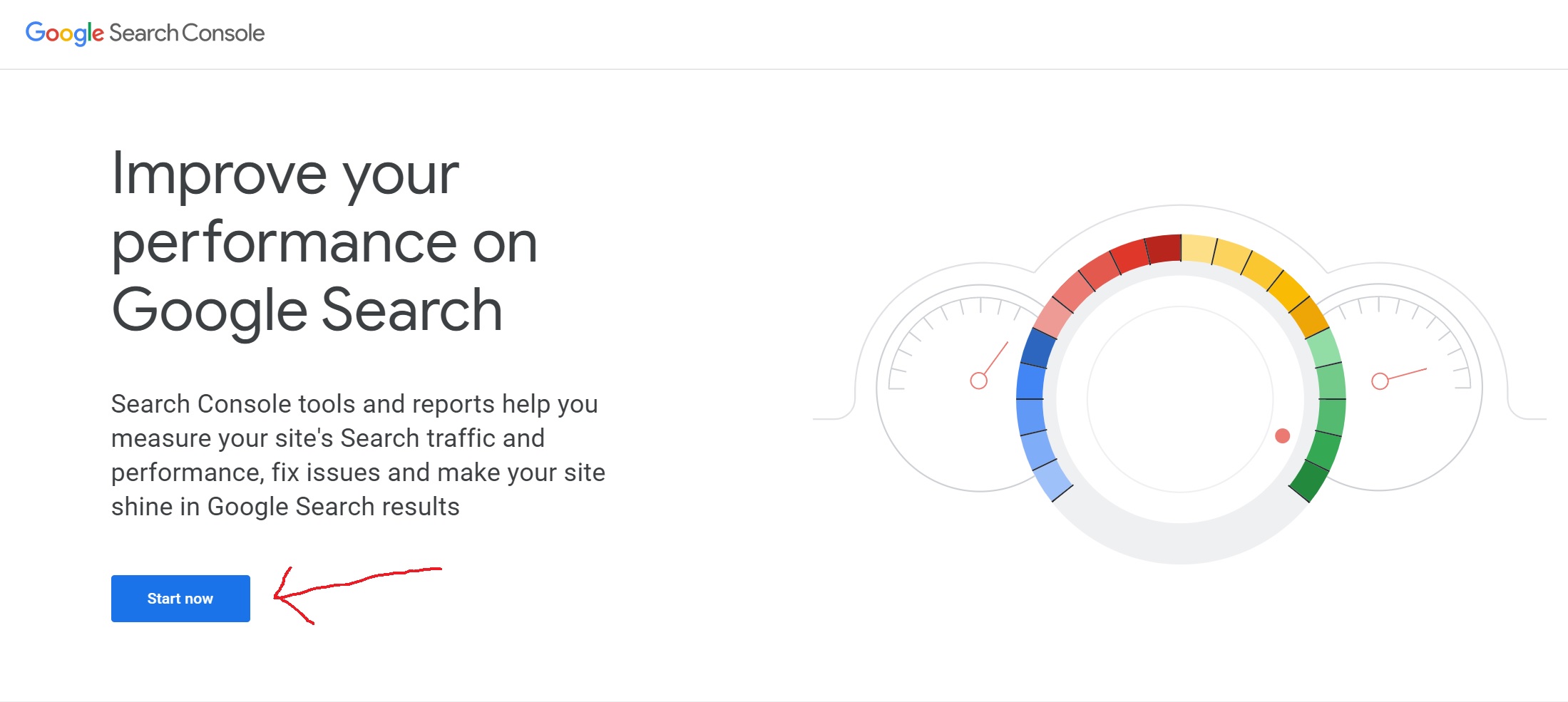
빨간 화살표를 누르면 로그인 가능합니다. 2. 본인의 티스토리 주소를 등록한다.
로그인 후 바로 뜨는 아래의 페이지, 오른쪽 "URL prefix"에 티스토리 주소를 붙여 넣기 하고 "Continue"를 눌러요.

혹시라도 티스토리 주소를 모르신다면, 블로그 관리하는 페이지의 관리-블로그 탭에서 아래와 같이 확인하실 수 있습니다.
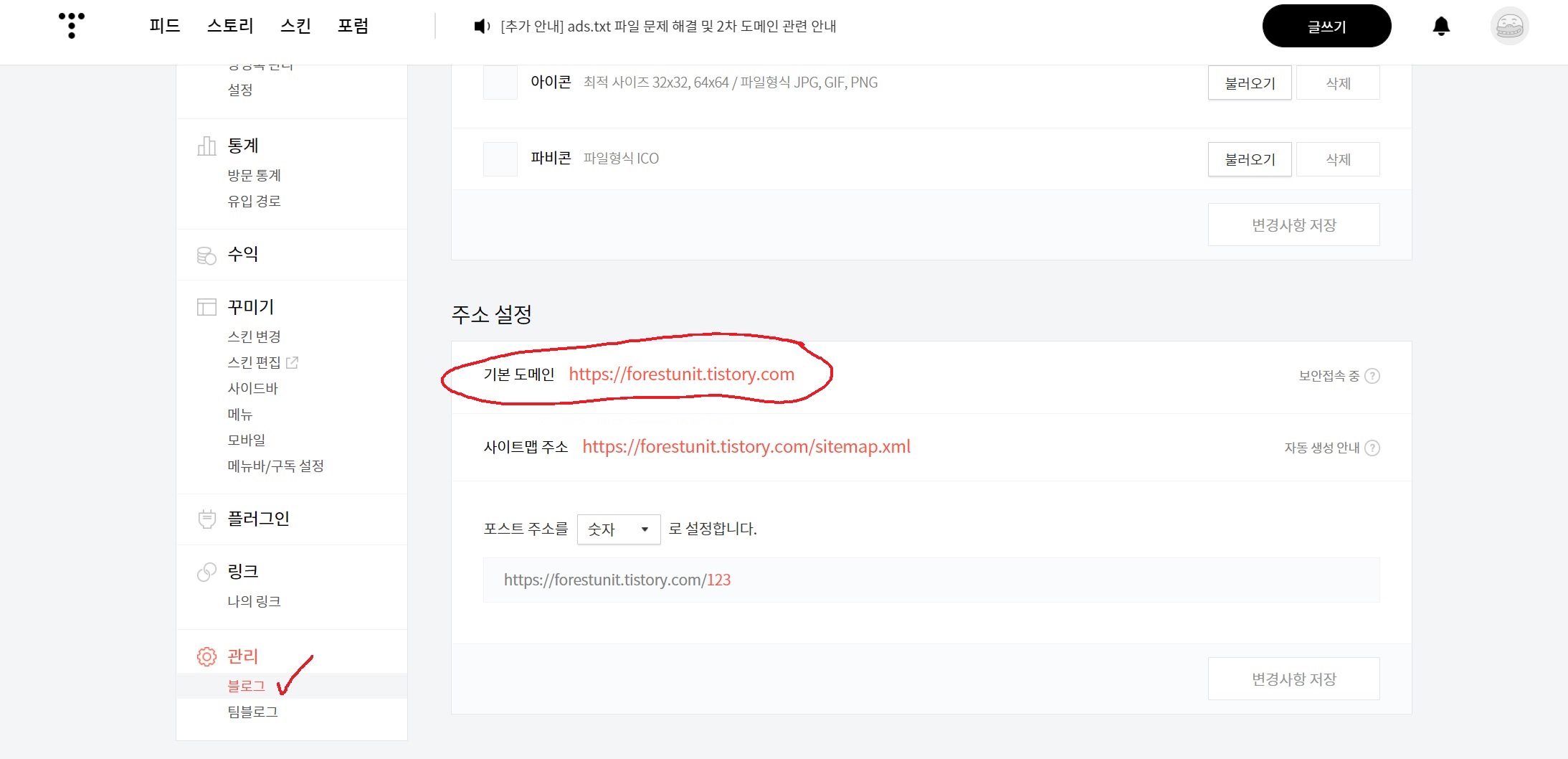
여기까지 마치면 이 화면을 보실 수 있습니다.

3. 사이트맵을 등록한다.
마지막 단계는 사이트맵 등록인데요, 예전에는 좀 더 복잡하게 했어야 했지만 이제는 아주 간단하게 가능해요. 블로그 관리 페이지의 관리-블로그 탭에서 사이트맵 주소를 가져올 수 있습니다. 저 주소를 복사하시고, 다시 구글 서치 콘솔로 돌아가요. 구글 서치 콘솔에서 사이트맵(sitemaps)을 누르시면 아래와 같은 페이지가 나오는데요,
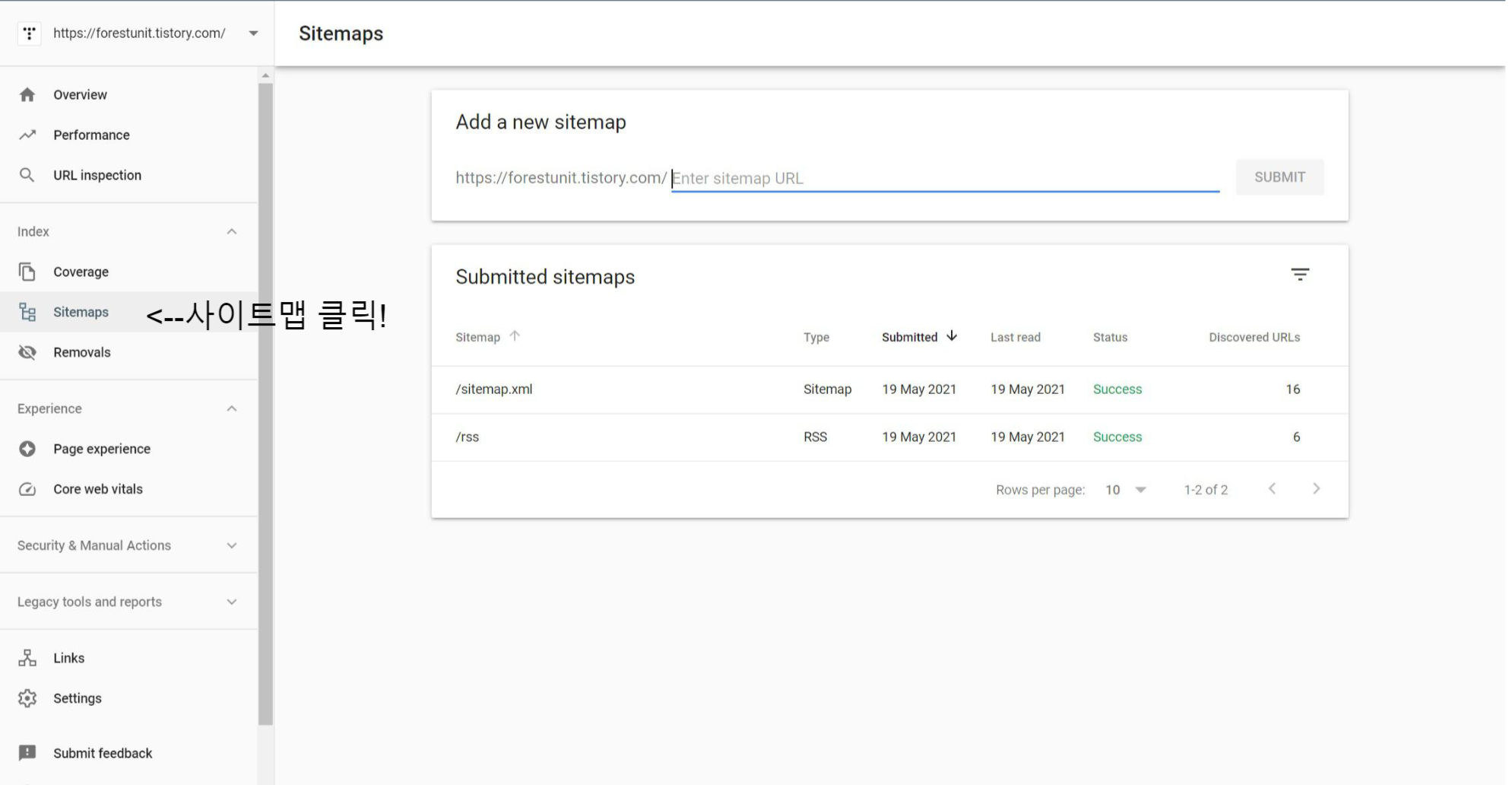
저는 이미 등록을 해서 사이트맵이 들어가 있습니다. rss는 안 하셔도 돼요.
근데 만일 여기서 사이트맵 Status가 Couldn't fetch로 나온다면? 당황하지 마시고 메뉴 중 Legacy tools and reports로 가셔서 URL parameters를 누릅니다.

그러면 새 창이 뜨는데 거기서 오른쪽 위의 Use new Search Console을 누르시면 끝이에요. 그렇게 하시고 나면 Couldn't fetch에서 저처럼 Success로 바뀌어있는 것을 보실 수 있답니다!
이제 티스토리 포스팅을 구글에 검색해도 노출이 될 거예요!
다음번엔 티스토리 블로그에 구글 애드센스를 다는 방법을 알려드릴게요 :)
반응형'공유 > 티스토리 블로그팁' 카테고리의 다른 글
초간단 티스토리 구글 노출시키기 (플러그인 이용) (11) 2021.07.23 구글 애드센스 승인 후 티스토리에 구글 광고 다는 법 + 광고 안나오는 오류 고치는 법 (8) 2021.07.16 구글 애드센스 승인 후기 - 티스토리 블로그로 돈 벌기 (0) 2021.06.15 티스토리 블로그에 수식 넣는 두 가지 방법 (MathJax, CodeCogs) (1) 2021.06.15 초간단! 티스토리 블로그에 주석 다는 방법 (0) 2021.05.21